Բովանդակություն
Ցանկանու՞մ եք հեծանիվով հանդերձանք նկարել կամ մեքենայի անիվի ներսում ստեղծել ատամնավոր ձև: Adobe Illustrator-ում հանդերձում/ատամանի ձև ստեղծելու տարբեր եղանակներ կան, և ես ձեզ ցույց կտամ դա անելու երկու ամենահեշտ ձևերը: Դուք կօգտագործեք հիմնական ձևի գործիքները ձևեր ստեղծելու համար և կօգտագործեք երթուղիները՝ ձևերը համադրելու համար:
Այո, դա բարդ է թվում բոլոր գործիքների հետ, բայց հավատացեք ինձ, դա շատ ավելի հեշտ է, քան գրիչի գործիքի օգտագործումը հանդերձանքի պատկերը հետագծելու համար, ինչը ես արեցի, երբ առաջին անգամ սկսեցի օգտագործել Adobe Illustrator-ը: Գրիչ գործիքը կարծես ամեն ինչի լուծումն էր, քանի դեռ ես ավելին սովորեցի Adobe Illustrator-ում ձևեր ստեղծելու մասին:
Ամեն դեպքում, եկեք անմիջապես անցնենք թեմային:
Ինչպես գծել Gear/Cog Shape Adobe Illustrator-ում
Գոյություն ունի երկու հեշտ ճանապարհ՝ գծելու հանդերձանքի ուրվագիծը: Դուք կարող եք կա՛մ ստեղծել աստղ, կա՛մ մի քանի ուղղանկյուն, այնուհետև օգտագործել Pathfinder-ի գործիքները՝ հանդերձանքը/ցանցը ձևավորելու համար:
Մեթոդ ընտրելուց առաջ բացեք Pathfinder վահանակը վերևի մենյուից Window > Pathfinder :
Մեթոդ 1. Աստղից սարք պատրաստեք
Քայլ 1. Գործիքադարակից ընտրեք Աստղային գործիքը , սեղմեք և քաշեք գեղարվեստական տախտակի վրա։ և սեղմեք վերև սլաքը ստեղնը մի քանի անգամ (մոտ 5 անգամ պետք է լավ լինի) աստղի կետերի քանակը մեծացնելու համար:

Քայլ 2. Օգտագործեք Ellipse Tool ( L ) կատարյալ շրջան կազմելու համար և տեղափոխեք այն դեպի կենտրոն աստղ. Երկուսըձևերը պետք է համընկնեն:

Քայլ 3. Ընտրեք երկու ձևերն էլ, գնացեք Pathfinder վահանակ և սեղմեք Միավորվել :


Քայլ 4. Ստեղծեք ևս մեկ շրջան և դրեք այն ձեր նոր ստեղծած նոր ձևի վրա: Նոր շրջանակը պետք է լինի ավելի մեծ, քան առաջին շրջանագիծը և փոքր, քան աստղի ձևը:
Խորհուրդ. կարող եք ընտրել երկու ձևերն էլ՝ համընկնող տարածքը տեսնելու համար:

Կարծում եմ, դուք արդեն կարող եք տեսնել ատամնավոր ձևը, ուստի հաջորդ քայլը անցանկալի հատվածները հեռացնելն է:
Քայլ 5. Ընտրեք նոր շրջանակը և այն ձևը, որը նախկինում արել եք Unite գործիքով, նորից գնացեք Pathfinder վահանակ և այս անգամ սեղմեք Հատում :

Դուք կտեսնեք հանդերձանքի ձևը:

Հաջորդ քայլը կենտրոնում անցք ավելացնելն է:
Քայլ 6. Կատարեք շրջան և տեղափոխեք այն հանդերձանքի ձևի կենտրոն:

Ես օգտագործում եմ մեկ այլ գույն՝ դիրքն ավելի լավ ցուցադրելու համար:
Ընտրեք երկու ձևերն էլ և օգտագործեք ստեղնաշարի դյուրանցումը Command + 8 (կամ Ctrl + 8 Windows-ի օգտագործողների համար) բարդ ուղի կազմելու համար:
Եվ դուք ստեղծել եք ատամնավոր/ապարատային ձև:

Եթե ցանկանում եք ունենալ ատամնավոր ուրվագիծ, պարզապես փոխեք լրացման և երանգի գույնը:

Մեթոդ 2. Ուղղանկյուններից պատրաստեք հանդերձում
Քայլ 1. Գործիքադարակից ընտրեք Rectangle Tool ( M ) և ստեղծեք ուղղանկյուն: Կրկնօրինակեք ուղղանկյունը երեք անգամ, որպեսզի դուք ունենաք չորս ուղղանկյունԸնդամենը:
Քայլ 2. Պտտեցնել երկրորդ ուղղանկյունը 45 աստիճանով, երրորդ ուղղանկյունը 90 ուղղանկյունով, չորրորդ ուղղանկյունը -45 աստիճանով և կենտրոնացնել չորս ուղղանկյունները:

Քայլ 3. Ընտրեք բոլոր ուղղանկյունները և Pathfinder վահանակից ընտրեք Միավորել ՝ բոլոր ուղղանկյունները մեկ ձևի մեջ միավորելու համար:

Քայլ 4. Ընտրեք միասնական ձևը և անցեք վերևի մենյու Էֆեկտ > Ոճապատում > Կլոր անկյուններ .
Սահմանեք կլոր անկյունի շառավիղը և նշեք Նախադիտում վանդակը` տեսնելու, թե ինչպես է այն տեսքը:

Անկյունները խմբագրելու համար կարող եք նաև օգտագործել Ուղիղ ընտրության գործիքը ( A ):

Քայլ 5: Կենտրոնում շրջանագիծ ավելացրեք և բարդ ճանապարհ կազմեք:
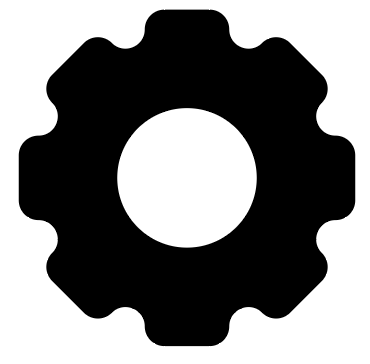
Ինչպե՞ս ստեղծել 3D Gear Adobe Illustrator-ում
Ցանկանու՞մ եք սարքը մի փոքր ավելի շքեղ դարձնել: Ի՞նչ կասեք 3D հանդերձանք պատրաստելու մասին: Քանի որ դուք արդեն պատրաստել եք վերը նշված ձևը, ձեզնից ընդամենը մի քանի րոպե կպահանջվի 3D հանդերձանք պատրաստելու համար:
Ահա 3D էֆեկտներ կիրառելու երկու պարզ քայլ:
Քայլ 1. Գնացեք վերին մենյու Պատուհան > 3D և Նյութեր ՝ 3D վահանակը բացելու համար:
Քայլ 2. Ընտրեք հանդերձանքը և սեղմեք Բացառել :
Նշում. դուք հավանաբար չեք կարող տեսնել ակնհայտ 3D էֆեկտ, եթե ձեր օբյեկտի գույնը սև է: Փոխեք գույնը և կտեսնեք էֆեկտը:

Այդքանը: Սա շատ հիմնական 3D էֆեկտ է: Կարող եք նաև ավելացնել թեքություն կամ փոխել այննյութ և լուսավորություն. Ազատորեն ուսումնասիրեք վահանակը և եղեք ստեղծագործ 🙂

Վերջնական մտքեր
Adobe Illustrator-ում հանդերձում պատրաստելը նման է ցանկացած այլ ձևի: Վեկտորային ձևերը սկսվում են ամենահիմնական ձևերից և ստեղծվում են վեկտորային խմբագրման այլ գործիքների միջոցով, ինչպիսիք են Pathfinder-ը, Shape Builder-ը, Direct Selection Tool-ը և այլն: դուք կզարմանաք, թե ինչ կարող եք ստեղծել:

